- Συγγραφέας Jason Gerald [email protected].
- Public 2023-12-16 11:05.
- Τελευταία τροποποίηση 2025-01-23 12:15.
Θέλετε να παίξετε κόλπα με τους φίλους σας; Δοκιμάστε αυτόν τον εκπληκτικό αλλά ακίνδυνο ιό. Διαβάστε παρακάτω για να μάθετε πώς να το κάνετε.
Βήμα
Μέθοδος 1 από 2: Δημιουργία ιού
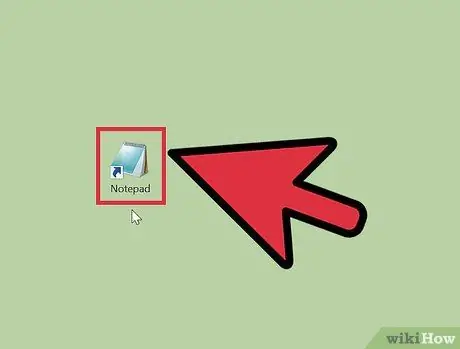
Βήμα 1. Εκκινήστε το Σημειωματάριο
Το Σημειωματάριο σας επιτρέπει να εισαγάγετε κείμενο με πολύ μικρή μορφοποίηση. Κάντε κλικ στο Έναρξη -> Όλα τα προγράμματα -> Αξεσουάρ -> Σημειωματάριο.
Εάν χρησιμοποιείτε Mac, χρησιμοποιήστε το TextEdit

Βήμα 2. Εισαγάγετε ένα μικρό αρχείο δέσμης
Εισαγάγετε το ακόλουθο κείμενο σε ένα αρχείο κειμένου (χωρίς κουκκίδες):
- @echo off
- echo Μήνυμα εδώ.
- shutdown -s -f -t 60 -c "πληκτρολογήστε το μήνυμα που θέλετε να εμφανίζεται εδώ."
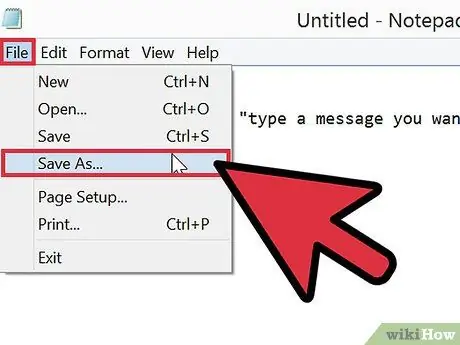
Βήμα 3. Κάντε κλικ στο Αρχείο και, στη συνέχεια, Αποθήκευση ως
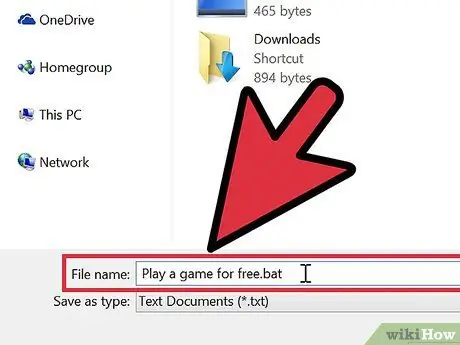
Βήμα 4. Ονομάστε το αρχείο σας
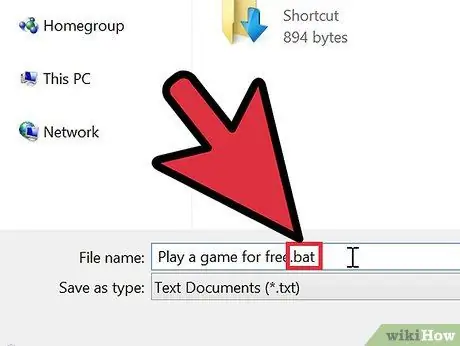
Βήμα 5. Αλλάξτε την επέκταση.txt σε.bat ή.cmd
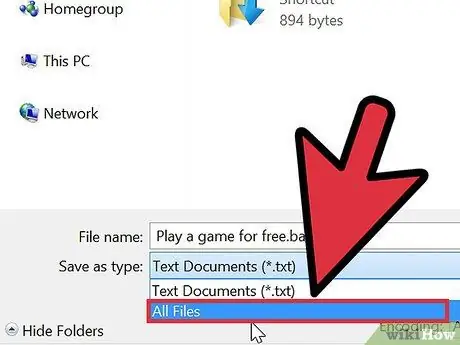
Βήμα 6. Αλλάξτε τη γραμμή ".txt" σε "Όλα τα αρχεία"
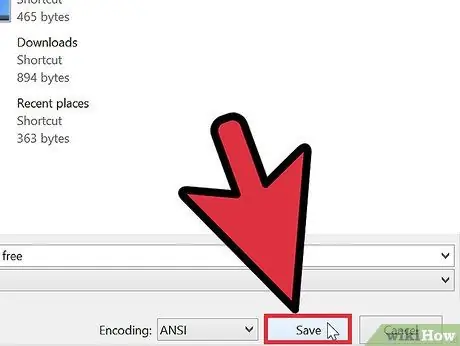
Βήμα 7. Κάντε κλικ στην επιλογή Αποθήκευση
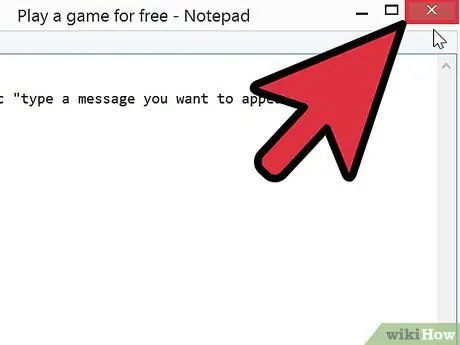
Βήμα 8. Κλείστε το Σημειωματάριο
Μέθοδος 2 από 2: Δημιουργία ψεύτικων εικονιδίων
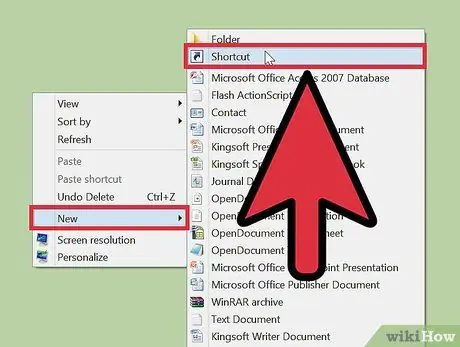
Βήμα 1. Κάντε δεξί κλικ στην επιφάνεια εργασίας και τοποθετήστε το δείκτη του ποντικιού στο "Νέο" και, στη συνέχεια, κάντε κλικ στην επιλογή "Συντόμευση"
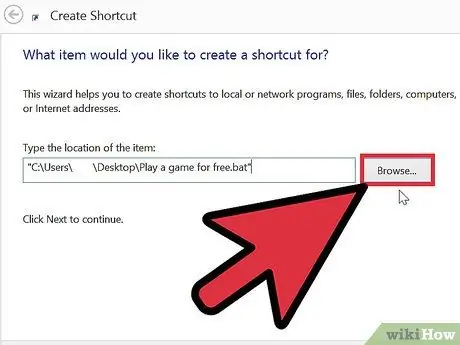
Βήμα 2. Για τη θέση συντόμευσης, επιλέξτε τον ιό σας
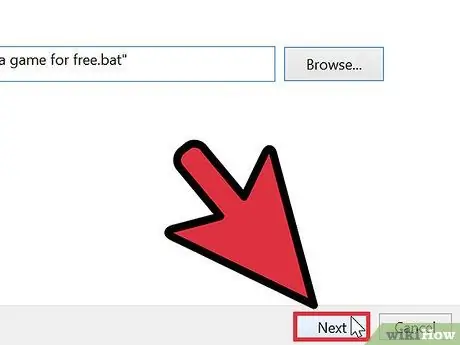
Βήμα 3. Κάντε κλικ στο "Επόμενο"
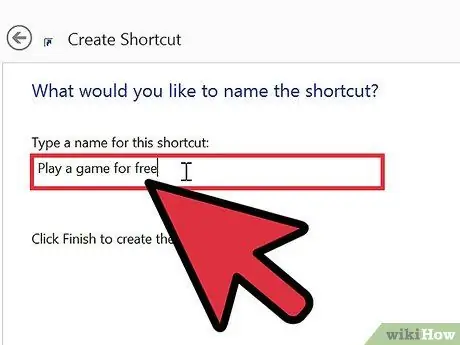
Βήμα 4. Ονομάστε τη συντόμευση με ένα όνομα που κάνει το θύμα σας να θέλει να κάνει κλικ σε αυτό
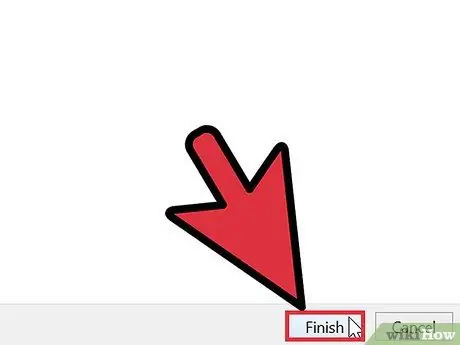
Βήμα 5. Κάντε κλικ στο "Τέλος"
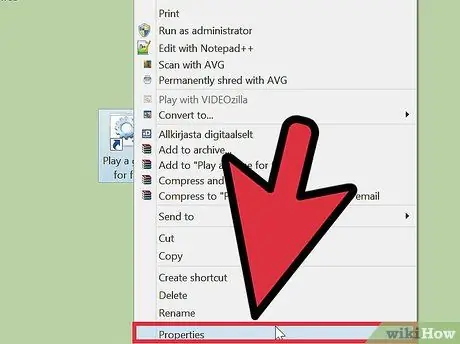
Βήμα 6. Κάντε δεξί κλικ στη συντόμευση που μόλις δημιουργήσατε και επιλέξτε "Ιδιότητες"
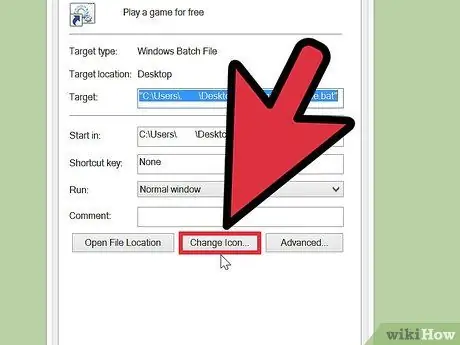
Βήμα 7. Κάντε κλικ στο κουμπί "Επιλογή εικονιδίου" και μετακινηθείτε στη λίστα εικονιδίων
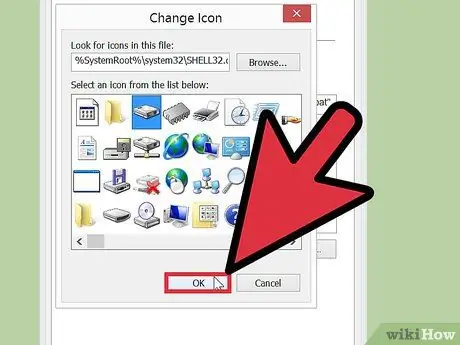
Βήμα 8. Επιλέξτε το ίδιο εικονίδιο με το όνομα του αρχείου σας
Κάντε κλικ στο εικονίδιο και πατήστε "ΟΚ" δύο φορές.
Λάβετε υπόψη ότι αυτό δεν θα εκτελεστεί στα Windows 7 Pro
Συμβουλές
- Η εκτέλεση παρτίδων αρχείων όπως αυτά σε πλήρη οθόνη μπορεί να τα κάνει πιο τρομακτικά και πιο πειστικά. Κάντε δεξί κλικ στο εικονίδιο και επιλέξτε Ιδιότητες -> Επιλογές -> Πλήρης οθόνη.
- Μην απενεργοποιείτε τον υπολογιστή πολύ γρήγορα. Μπορεί να μην τρομάξει το θύμα ή να μην μοιάζει με ιό.
- Θα πρέπει ακόμη και να ονομάσετε τον ιό σας "Internet Explorer" και να αλλάξετε το εικονίδιο ώστε να ταιριάζει. Κρατήστε το στην επιφάνεια εργασίας σας και διαγράψτε την παλιά συντόμευση διαδικτύου, ώστε αν κάνουν κλικ σε αυτήν τη συντόμευση για πρόσβαση στο διαδίκτυο, ο υπολογιστής θα τερματιστεί.
- Or, ρυθμίστε τον «ιό» σας ώστε να εκτελείται κάθε φορά που ένας χρήστης συνδέεται. Μεταβείτε στην επιλογή Έναρξη> Όλα τα προγράμματα> Εκκίνηση (Δεξί κλικ)> Άνοιγμα και αντιγραφή της συντόμευσης στο φάκελο που ανοίγει. Να είστε προσεκτικοί με την τιμή του χρονοδιακόπτη για απενεργοποίηση. Ένα πολύ μεγάλο διάστημα θα διευκολύνει ακόμη και για έναν αρχάριο υπολογιστή να απενεργοποιήσει τον ιό.
-
Η εκκίνηση σε ασφαλή λειτουργία θα σταματήσει τα κουμπιά εκκίνησης και εκτέλεσης μητρώου.
Εάν είστε πραγματικά χαλασμένοι, ξεκινήστε με τη διανομή Linux Live και τοποθετήστε το στο σκληρό δίσκο. Μόλις τοποθετηθεί, μεταβείτε σε αυτόν τον κατάλογο και διαγράψτε το αρχείο.
Προειδοποίηση
- Μην εκτελείτε τον ιό σε υπολογιστή που πρέπει να είναι ενεργοποιημένος 24 ώρες το 24ωρο, όπως υπολογιστής σε νοσοκομείο.
- Κάντε το μόνο σε κάποιον που μπορεί να διαχειριστεί ένα τέτοιο αστείο!
- Εάν χρησιμοποιείτε τερματισμό λειτουργίας με αντίστροφη μέτρηση, θα έχετε αρκετό χρόνο για να ακυρώσετε την αντίστροφη μέτρηση.
- Μόλις κάνετε κλικ σε αυτόν τον ιό, συχνά δεν υπάρχει τρόπος να τον σταματήσετε. Ωστόσο, εάν πρέπει να διακόψετε τον τερματισμό λειτουργίας για κάποιο λόγο, ανοίξτε μια γραμμή εντολών και πληκτρολογήστε την ακόλουθη εντολή: "shutdown -a". Αυτό θα σταματήσει αμέσως τον ψεύτικο ιό.






